Excel'de bir aralıktaki tüm hücreleri değer/veri ile nasıl sayabilirsiniz?
Bazen Excel'de bir aralıkta rastgele hücrelere veri girebilir ve değer/veri içeren toplam hücre sayısını bulmak isteyebilirsiniz. Bunu kolayca nasıl yapabilirsiniz? Bu makale size birkaç yöntem tanıtmaktadır:
Durum Çubuğundan tüm hücreleri değere göre sayma
Formül ile tüm hücreleri değer/veriye göre sayma
Kutools for Excel ile tüm hücreleri değer/veriye göre sayma ve seçme
 Durum Çubuğunda değer içeren tüm hücrelerin sayısını alın
Durum Çubuğunda değer içeren tüm hücrelerin sayısını alın
Aslında, seçili aralıktaki değer içeren tüm hücrelerin sayısını Durum Çubuğundan doğrudan alabiliriz.
Değer veya veri içeren toplam hücre sayısını sayacağınız aralığı seçin ve veri içeren tüm hücreler hakkında toplam/ortalama/sayım sonuçları Durum Çubuğunda otomatik olarak görüntülenecektir. Ekran görüntüsüne bakın:

 Formül ile tüm hücreleri değer/veriye göre sayma
Formül ile tüm hücreleri değer/veriye göre sayma
COUNTA formülünü uygulayarak Excel'deki belirtilen aralıktaki değer veya veri içeren tüm hücrelerin sayısını sayabiliriz.
Sayım sonucunu yerleştireceğiniz boş bir hücre seçin, =COUNTA(A1:F16) formülünü girin (A1:F16, veri içeren toplam hücre sayısını sayacağınız belirtilen aralıktır) ve Enter tuşuna basın.

Ve ardından değer/veri içeren toplam hücre sayısını hemen elde edeceksiniz. Ekran görüntüsüne bakın:

 Kutools for Excel ile tüm hücreleri değer/veriye göre sayma
Kutools for Excel ile tüm hücreleri değer/veriye göre sayma
Bu yöntem, Kutools for Excel'in Seçili Olmayan Hücreleri Seçme yardımcı programını tanıtacaktır; bu, Excel'deki belirtilen aralıktaki değer/veri içeren tüm hücreleri saymanıza ve seçmenize olanak sağlar.
Excel için Kutools - Excel için 300 adet temel araç içeren bir paket. Sürekli ücretsiz AI özellikleriyle çalışın! Hemen indirin!
Değer/veri içeren tüm hücreleri sayacağınız ve seçeceğiniz aralığı seçin ve Kutools > Seç > Seçili Olmayan Hücreleri Seç'e tıklayın. Ekran görüntüsüne bakın:

Ardından, değer içeren tüm hücrelerin seçildiğini göreceksiniz ve seçili aralıkta kaç tane değer içeren hücre olduğunu gösteren bir iletişim kutusu açılacaktır. Ekran görüntüsüne bakın:
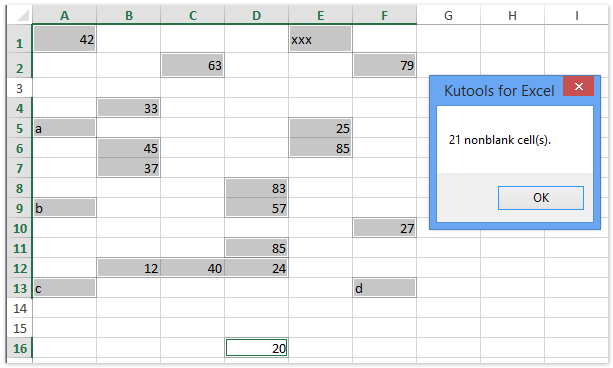
Bu iletişim kutusunu kapatmak için Tamam düğmesine tıklayın.
 İlgili makaleler:
İlgili makaleler:
Excel'de hücre metin/değer/boş içeriyorsa satırı vurgulama
En İyi Ofis Verimlilik Araçları
Kutools for Excel ile Excel becerilerinizi güçlendirin ve benzersiz bir verimlilik deneyimi yaşayın. Kutools for Excel, üretkenliği artırmak ve zamandan tasarruf etmek için300'den fazla Gelişmiş Özellik sunuyor. İhtiyacınız olan özelliği almak için buraya tıklayın...
Office Tab, Ofis uygulamalarına sekmeli arayüz kazandırır ve işinizi çok daha kolaylaştırır.
- Word, Excel, PowerPoint'te sekmeli düzenleme ve okuma işlevini etkinleştirin.
- Yeni pencereler yerine aynı pencerede yeni sekmelerde birden fazla belge açıp oluşturun.
- Verimliliğinizi %50 artırır ve her gün yüzlerce mouse tıklaması azaltır!
Tüm Kutools eklentileri. Tek kurulum
Kutools for Office paketi, Excel, Word, Outlook & PowerPoint için eklentileri ve Office Tab Pro'yu bir araya getirir; Office uygulamalarında çalışan ekipler için ideal bir çözümdür.
- Hepsi bir arada paket — Excel, Word, Outlook & PowerPoint eklentileri + Office Tab Pro
- Tek kurulum, tek lisans — dakikalar içinde kurulun (MSI hazır)
- Birlikte daha verimli — Ofis uygulamalarında hızlı üretkenlik
- 30 günlük tam özellikli deneme — kayıt yok, kredi kartı yok
- En iyi değer — tek tek eklenti almak yerine tasarruf edin